Razer Synapse คัดลอกและวางมาโคร (อธิบาย) (09.15.25)
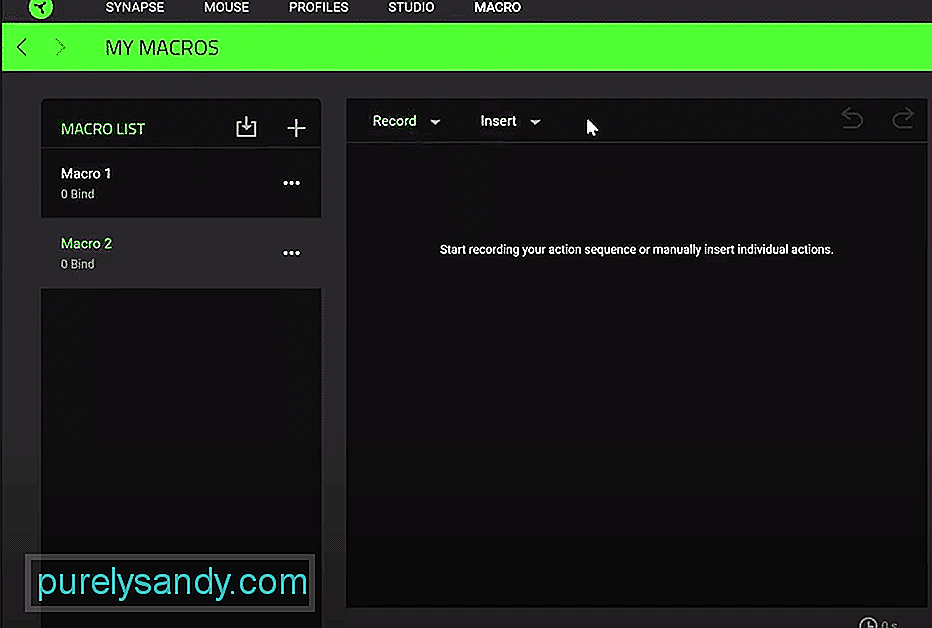 razer synapse macro copy paste
razer synapse macro copy pasteRazer Synapse มีตัวเลือกมากมายสำหรับทุกคนที่ต้องการยุ่งเกี่ยวกับเลย์เอาต์ของอุปกรณ์ Razer ของตน ตราบใดที่อุปกรณ์ดังกล่าวเข้ากันได้กับ Synapse ในตอนแรก
มีสิ่งต่างๆ มากมายที่สามารถตั้งค่ามาโครผ่านแอปพลิเคชันได้ ทำให้มีประโยชน์มากสำหรับทุกคนที่ต้องการเปลี่ยนเลย์เอาต์บนอุปกรณ์ Razer ที่ชื่นชอบเพื่อให้ใช้งานได้ส่วนตัว วันนี้เราจะมาพูดถึงการตั้งค่ามาโครที่เฉพาะเจาะจงซึ่งผู้คนจำนวนมากสนใจ
Razer Synapse Copy and Paste Macroการคัดลอกและวางเป็นสิ่งที่ผู้คนจำนวนมากทำอยู่เป็นประจำในขณะที่ โดยใช้คอมพิวเตอร์ของตน ไม่ว่าจะเป็นในขณะที่ทำงานในขณะที่ส่งข้อความถึงผู้อื่น หรือเพียงแค่เกี่ยวกับสิ่งอื่นใด แม้ว่าจะทำได้ง่ายเพียงแค่ลากเมาส์ไปรอบๆ และทำสำเนา และวางสิ่งต่างๆ ให้กับคุณด้วยการคลิกปุ่มเพียงไม่กี่ครั้ง แต่ก็ทำให้ง่ายขึ้นมาก
ต้องขอบคุณการตั้งค่าการปรับแต่งของ Razer Synapse และตัวเลือกต่างๆ ที่ช่วยให้คุณสามารถสร้างมาโครต่างๆ สำหรับอุปกรณ์ Razer ที่คุณใช้ได้ทุกประเภท ซึ่งรวมถึงมาโครสำหรับคัดลอกและวางด้วย ซึ่งสร้างได้ง่าย
แม้ว่าจะมีทางลัดสำหรับคัดลอกและวางบางสิ่งผ่านแป้นพิมพ์อยู่แล้ว ทั้งนี้ขึ้นอยู่กับแพลตฟอร์มที่ผู้ใช้เปิดอยู่ ใช้เวลานาน นั่นเป็นเพราะผู้เล่นต้องใช้ทั้งเมาส์และคีย์บอร์ดเพื่อป้อนคำสั่งบางอย่าง
แทนที่จะทำเช่นนี้ การใช้ Synapse และการสร้างมาโครสำหรับปุ่มเมาส์ของคุณเพื่อคัดลอกและวางอาจทำได้ง่ายกว่ามาก ในการทำเช่นนั้น สิ่งแรกที่ผู้ใช้ต้องทำคือ ตั้งค่าและติดตั้ง Synapse หากยังไม่มี จากนั้นเปิดแอปพลิเคชัน เสร็จแล้ว ที่เหลือก็ตรงไปตรงมาเพียงพอ
การตั้งค่าการคัดลอกและวางมาโครใน Razer Synapse
ทั้งหมดที่ผู้ใช้ต้องทำเพื่อตั้งค่ามาโครเหล่านี้ผ่าน Razer Synapse คือการไปที่เมนูมาโคร แล้วสร้างเค้าโครงใหม่สำหรับทางลัดคัดลอกและวาง ตัวอย่างเช่น ใน Windows มาโครเหล่านี้จะใช้สำหรับ Ctrl + C และ Ctrl + V สำหรับการคัดลอกและวางตามลำดับ การกำหนดสิ่งเหล่านี้ให้กับปุ่มด้านข้างของเมาส์ Razer หรือปุ่มอื่นๆ บนเมาส์หรือคีย์บอร์ดก็เพียงพอแล้วสำหรับการตั้งค่าทั้งหมด
โปรดทราบว่าไม่มีมาโครที่สามารถทำได้ ทำทั้งการคัดลอกและวางในเวลาเดียวกัน แม้ว่าจะมี มันจะไม่มีประโยชน์ใด ๆ เนื่องจากมันจะคัดลอกสิ่งที่คุณพยายามจะคัดลอกและวางตรงนั้น เพียงทำตามวิธีการด้านบนและกำหนดมาโครสำหรับทางลัดแต่ละรายการโดยขึ้นอยู่กับแพลตฟอร์มที่คุณใช้ Razer synapse และอุปกรณ์ของ Razer นั่นก็เพียงพอแล้วที่จะสร้างทางลัดคัดลอกและวางที่สะดวกมาก
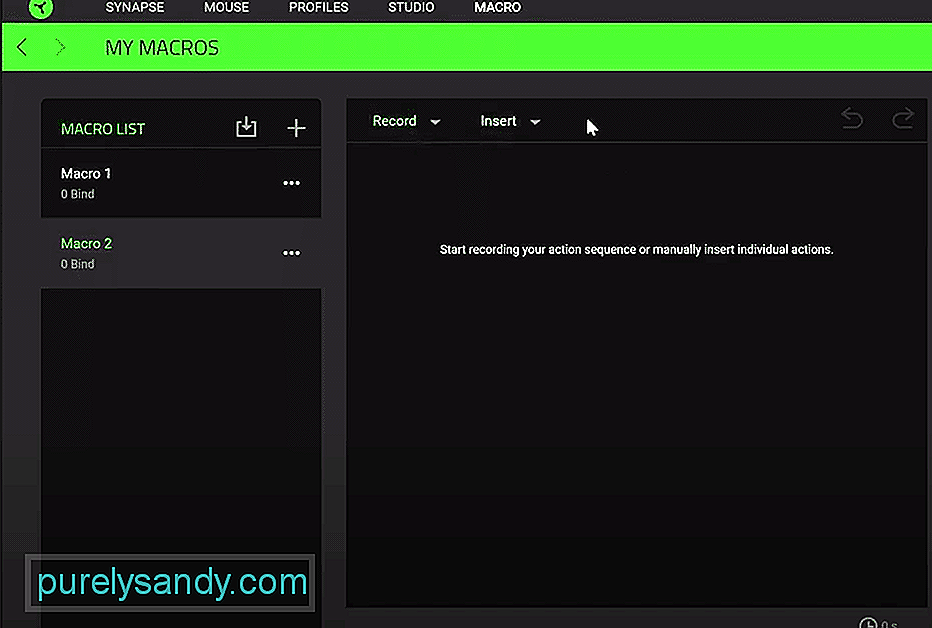
วิดีโอ YouTube: Razer Synapse คัดลอกและวางมาโคร (อธิบาย)
09, 2025

